


Du kan skanne to eller flere fotografier (små elementer) samtidig på platen og lagre hvert bilde enkeltvis.
 Viktig!
Viktig!Følgende elementtyper kan kanskje ikke beskjæres på riktig måte. Hvis dette er tilfellet, justerer du beskjæringsrammene (skanneområdene) i full bildevisning i ScanGear (skannerdriveren) og skanner på nytt.
Fotografier som har en hvitaktig bakgrunn
Elementer skrevet ut på hvitt papir, håndskrevne dokumenter, visittkort osv.
Tynne elementer
Tykke elementer
Se "Skanne flere dokumenter samtidig med ScanGear (skannerdriver)" for din modell fra Hjem i Nettbasert manual hvis du vil vite mer.
Om der er flere elementer eller ikke oppdages automatisk. Klikk på Auto og skann.
I dialogboksen Innstillinger angir du Papirstørrelse (Paper Size) til Autoskanning (Auto scan) og skanner.
 Merk
MerkSkjermbildene for skanning med favorittinnstillinger brukes som eksempler i de følgende beskrivelsene.
Plasser elementene på platen.
Start IJ Scan Utility.
Klikk på Innst... (Settings...).
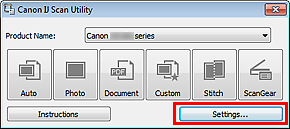
Dialogboksen Innstillinger vises.
Klikk Egendefinert skanning (Custom Scan).
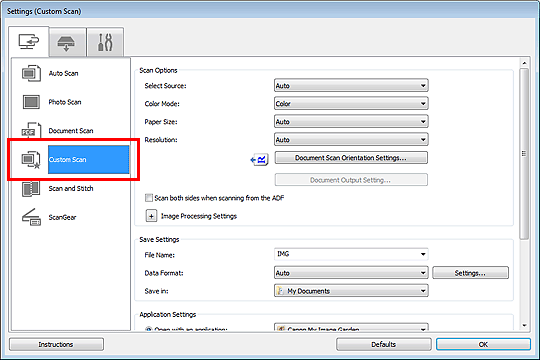
Velg Velg kilde (Select Source) i henhold til elementene som skal skannes.
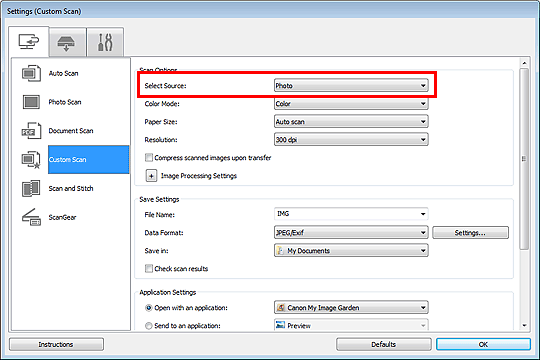
Velg Autoskanning (Auto scan) for Papirstørrelse (Paper Size), og klikk deretter på OK.
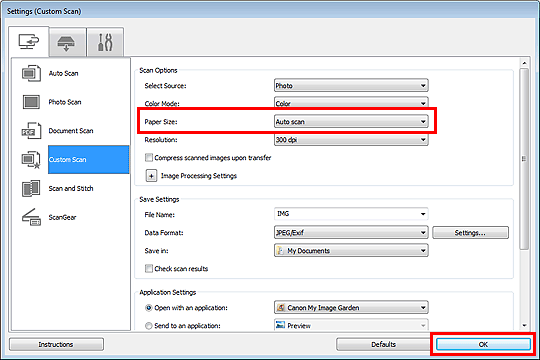
Hovedskjermbildet for IJ Scan Utility vises.
 Merk
MerkSe følgende sider hvis du vil ha mer informasjon om innstillingselementene i dialogboksen Innstillinger.
 Dialogboksen Innstillinger (Bildeskanning)
Dialogboksen Innstillinger (Bildeskanning)
Klikk på Egendefinert (Custom).
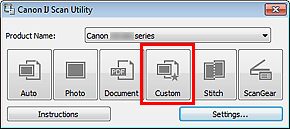
Flere elementer skannes samtidig.
 Merk
MerkKlikk på Avbryt (Cancel) hvis du vil avbryte skanningen.
Skannede bilder lagres i mappesettet for Lagre i (Save in) i den tilhørende dialogboksen Innstillinger, som vises ved å klikke på Innst... (Settings...). I hver Innstillinger-dialogboks kan du angi avanserte skanneinnstillinger.
Øverst på siden |